- „Macrium Reflect“ klono nepavyko paleisti klaida suveikia dėl blogų sektorių standžiajame diske arba pasenusios įrankio versijos.
- Neautomatinis Macrium Reflect atnaujinimas gali padėti išspręsti nesėkmingo klonavimo klaidą.
- Kai kuriais atvejais gali tekti iš naujo įdiegti naujausią versiją, kad ištaisytumėte „Macrium reflect clone failed error 9“ blogo failo deskriptoriaus klaidą.
- Taip pat rekomenduojama laikinai išjungti antivirusinę programą, kad klonavimo proceso metu nekiltų konfliktų.
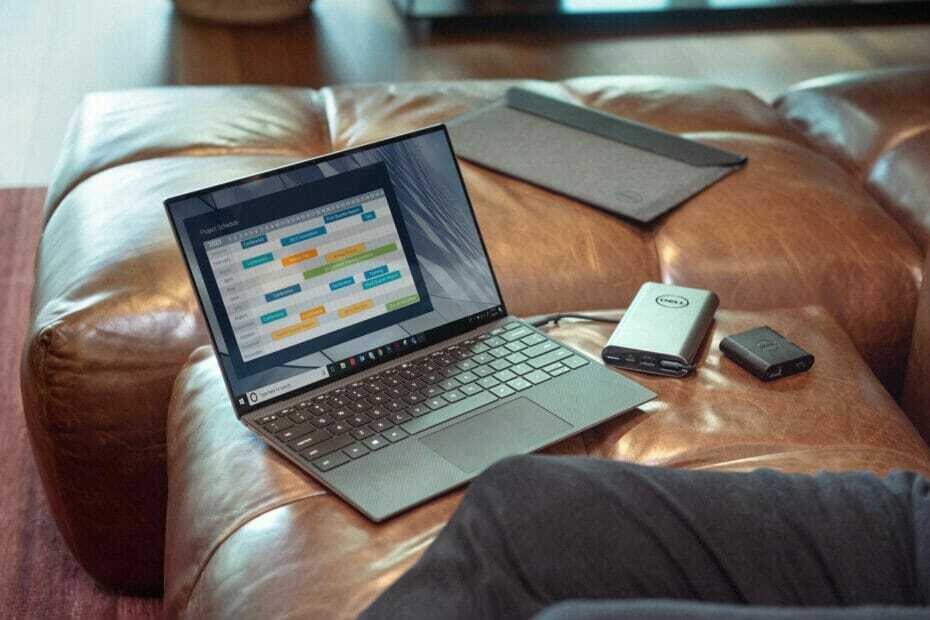
XĮDIEGTI PASPUSTELĖT ATSISIUNČIŲ FAILĄ
- Atsisiųskite „Fortect“ ir įdiekite savo kompiuteryje.
- Pradėkite įrankio nuskaitymo procesą ieškoti sugadintų failų, kurie yra jūsų problemos šaltinis.
- Dešiniuoju pelės mygtuku spustelėkite Pradėti remontą kad įrankis galėtų pradėti taisymo algoritmą.
- Fortect atsisiuntė 0 skaitytojų šį mėnesį.
Macrium Reflect yra a sistemos klonavimo programinė įranga naudojamas ištisų skaidinių arba asmenų ir aplankų atsarginėms kopijoms kurti į suglaudintą failą.
Beje, klonuodami HDD į SSD, galite susidurti su Macrium Reflect klono nepavyko paleisti klaida.
Nepavyko paleisti klaida dažniausiai atsiranda dėl blogų sektorių diske. Trečiosios šalies antivirusinė programa kartais taip pat gali sukelti konfliktą su programinės įrangos failais, dėl kurių atsiranda klaida.
Šiame straipsnyje apžvelgsime efektyviausius sprendimus, padėsiančius išspręsti „Macrium Reflect“ klono nepavyko įkrovos klaidą „Windows“ kompiuteriuose.
Kaip ištaisyti „Macrium Reflect“ klono nepavyko paleisti klaidą?
1. Atnaujinkite Macrium Reflect
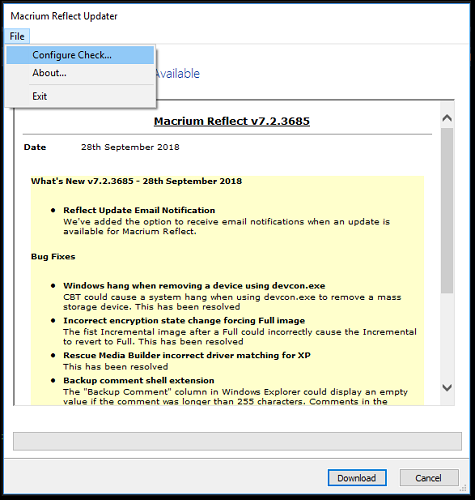
- Kompiuteryje paleiskite Macrium Reflect.
- Atidaryk Kitos užduotys Meniu.
- Pasirinkite Tikrinti, ar yra atnaujinimų. „Macrium Reflect“ nuskaitys laukiančius naujinimus ir paragins juos atsisiųsti. Atsisiųskite ir įdiekite naujinimą ir patikrinkite, ar klaida išspręsta.
Pasenusi arba nesuderinama Macrium Reflect versija gali sukelti Macrium Reflect klaidos kodo = 9 klaidą klonuojant standųjį diską. Patikrinkite, ar nėra laukiančių naujinimų, ir įdiekite juos, kad išspręstumėte klaidą.
Jei Macrium Reflect neaptinka laukiančių naujinimų, patikrinkite, ar nėra naujinimų oficialioje svetainėje.
Jei yra naujas naujinimas, turėsite jį atsisiųsti ir įdiegti rankiniu būdu. Prieš diegdami atnaujintą versiją, būtinai pašalinkite programinę įrangą.
2. Iš naujo įdiekite Macrium Reflect
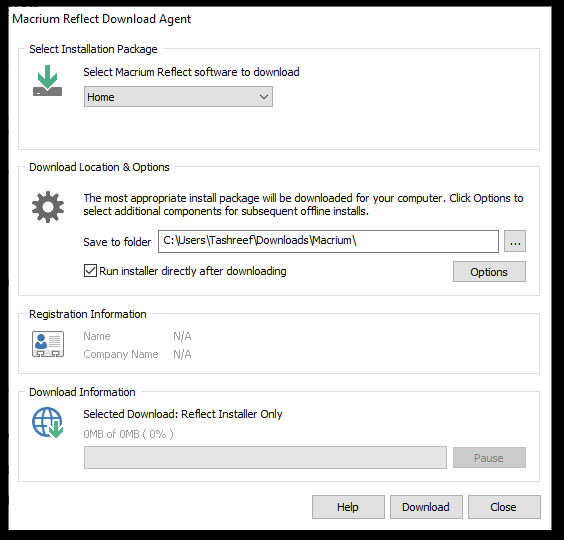
- Paspauskite „Windows“ klavišas + R norėdami atidaryti Vykdyti.
- Tipas appwiz.cpl ir spustelėkite Gerai norėdami atidaryti valdymo skydelį.
- Pasirinkite Macrium Reflect iš įdiegtų programų sąrašo.
- Spustelėkite Pašalinkite. Spustelėkite Taip kai UAC paragino patvirtinti veiksmą.
- Pašalinę eikite į Macrium Reflect atsisiuntimo centrą ir atsisiųskite naujausią įrankio versiją.
- Atsisiuntę paleiskite diegimo programą ir vykdykite ekrane pateikiamas instrukcijas.
Norėdami pritaikyti pakeitimus, iš naujo paleiskite kompiuterį. Paleidę iš naujo patikrinkite, ar nepavyko Macrium Reflect klono klaida.
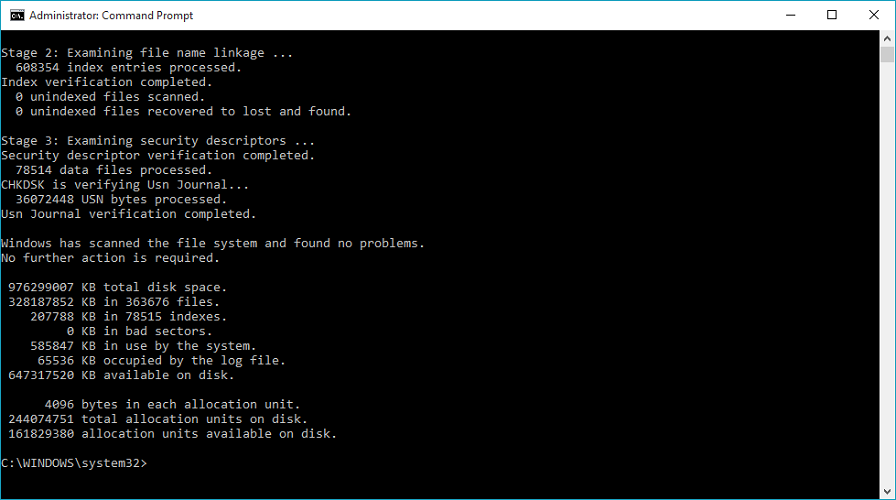
- Paspauskite „Windows“ klavišas, ir įveskite cmd.
- Dešiniuoju pelės mygtuku spustelėkite komandų eilutę ir pasirinkite Vykdyti kaip administratorius iš kontekstinio meniu.
- Komandinės eilutės lange įveskite šią komandą ir paspauskite Enter:
Chkdsk /r - Jei būsite paraginti patikrinti po paleidimo iš naujo, paspauskite kompiuterio Y klavišą. Jis iš naujo paleis kompiuterį, o paleidus iš naujo, chkdsk įrankis nuskaitys diskus, ar nėra blogų sektorių.
- Kai nuskaitymas bus 100% baigtas ir blogi sektoriai bus pašalinti, pabandykite dar kartą klonuoti saugojimo įrenginį.
Disko tikrinimo programa nuskaito diską, ar nėra klaidų, ir ištaiso įvairias failų sistemos klaidas. Priklausomai nuo disko dydžio, procesas gali užtrukti valandas. Taigi, būkite kantrūs, kol patvirtinimas bus 100 % baigtas.
Be to, taip pat galite paleisti diskpart įrankį, kad išvalytumėte paskirties disko struktūrą. Tai padės išspręsti problemą, kuri galėjo kilti dėl sugadintų failų sistemų.
Paleiskite „Diskpart“ įrankį
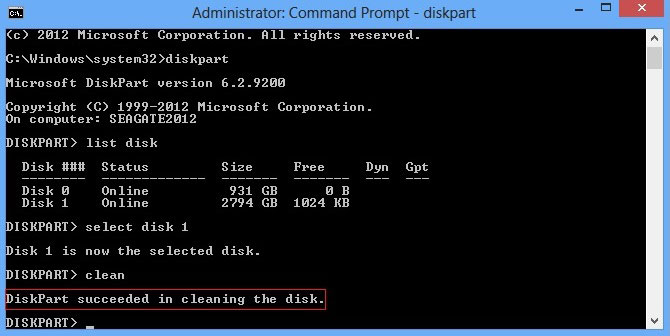
- Atidarykite komandų eilutę kaip administratorius.
- Komandinės eilutės lange po vieną įveskite šią komandą ir paspauskite Enter, kad paleistumėte:
Diskpart
Sąrašo diskas
Pasirinkite diską [paskirties įrenginio disko numeris]
Išvalykite viską - Pasirodys pranešimas „DiskPart“ pavyko išvalyti diską, nurodantis, kad procesas sėkmingai baigtas.
Uždarykite komandų eilutės langą ir iš naujo paleiskite kompiuterį.
Eksperto patarimas:
REMIAMAS
Kai kurias kompiuterio problemas sunku išspręsti, ypač kai kalbama apie trūkstamus arba sugadintus sistemos failus ir „Windows“ saugyklas.
Būtinai naudokite tam skirtą įrankį, pvz Fortect, kuri nuskaitys ir pakeis jūsų sugadintus failus naujomis versijomis iš savo saugyklos.
Paleidę iš naujo, paleiskite Macrium Reflect ir patikrinkite, ar Macrium Reflect klonas nepavyko.
4. Išjunkite trečiosios šalies antivirusinę programą

Antivirusinės programos skirtos blokuoti programas, kurios bando pakeisti sistemos funkcijas.
Kartais jūsų antivirusinis sprendimas gali blokuoti net tikrus veiksmus iš tokių programų kaip Macrium Reflect, todėl gali atsirasti klaida.
Norėdami išspręsti problemą, pabandykite laikinai išjungti antivirusinį sprendimą. Išplėskite sistemos dėklo piktogramą, dešiniuoju pelės mygtuku spustelėkite antivirusinę piktogramą ir pasirinkite parinktį laikinai išjungti.
Kai kurios antivirusinės programos gali reikalauti išeiti iš programos, kad išvengtumėte konfliktų.
Išjungę paleiskite „Macrium Reflect“ ir bandykite dar kartą klonuoti disko įrenginį. Kai klonavimo procesas bus baigtas, būtinai įjunkite antivirusinę programą, kad išvengtumėte su sauga susijusių problemų.
5. Patikrinkite, ar nėra laisvos jungties

Kita dažna klaida, susijusi su „Macrium Reflect“ klono nepavyko paleisti klaida, gali būti laisvai prijungti diskų įrenginiai.
Jei naudojate išorinį diską, atjunkite HDD USB kabelį ir vėl prijunkite, kad įsitikintumėte, jog jis tvirtai prijungtas.
Jei galite pasiekti vidinius diskus, patikrinkite, ar tinkamai prijungtas SATA ryšys. Be laisvų jungčių, šią klaidą gali sukelti ir pažeisti kabeliai.
6. Pabandykite sukurti vaizdą, o ne klonuoti
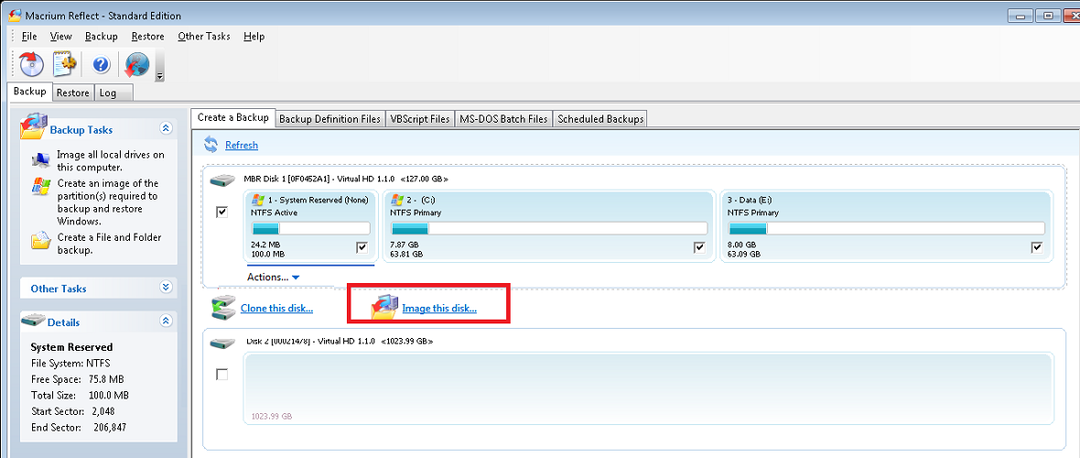
- Paleiskite „Macrium Reflect“ ir palaukite, kol pasirodys sistemos diskai.
- Pasirinkite diską, kurį norite atvaizduoti.
- Spustelėkite Pavaizduokite šį diską nuoroda netoli apačioje.
- Spustelėkite naršyti mygtuką ir eikite į vietą, kurioje norite išsaugoti vaizdą. Toliau spustelėkite Gerai norėdami išsaugoti pasirinkimą.
- Tada pasirinkite atsarginės kopijos šabloną ir spustelėkite Baigti mygtuką, kad pradėtumėte vaizdo kūrimo procesą.
Kartu su klonavimo parinktimi, „Macrium“ taip pat siūlo vaizdo kūrimo funkciją.
Nors klonuojant reikia sukurti vieną disko kopiją, disko vaizdas sukuria atsarginę standžiojo disko turinio kopiją.
Galite laikinai pasirinkti šią parinktį, kad sukurtumėte atsarginę kopiją, kol bus išspręsta nesėkmingo klonavimo klaida.
Vis dar kyla problemų?
REMIAMAS
Jei pirmiau pateikti pasiūlymai neišsprendė problemos, jūsų kompiuteryje gali kilti rimtesnių Windows problemų. Siūlome pasirinkti „viskas viename“ sprendimą, pvz Fortect efektyviai išspręsti problemas. Įdiegę tiesiog spustelėkite Peržiūrėti ir taisyti mygtuką ir tada paspauskite Pradėti remontą.


![Tvarkyklės „irql“ klaida „Windows 10“ yra mažesnė arba nelygi [visas pataisymas]](/f/dc0c0adca18a0f2bf053a9153062b0df.jpg?width=300&height=460)